win10家庭版 找不到局域网电脑 win10网络中找不到局域网内其他电脑怎么办
更新时间:2024-04-29 09:05:17作者:xiaoliu
在使用Win10家庭版时,有时会遇到找不到局域网内其他电脑的情况,这可能是由于网络设置问题或者网络发现功能未开启所致。要解决这个问题,可以尝试重新启动网络服务、检查网络共享设置、确保网络发现功能开启等方法来恢复局域网内其他电脑的可见性。通过这些简单的操作,就可以轻松解决Win10网络中找不到局域网内其他电脑的问题,让局域网内的设备之间能够互相连接和共享资源。
具体步骤:
1.鼠标右击桌面左下角的“开始”菜单图标。

2.右击后,弹出一个窗口,在里面单击“运行”选项。
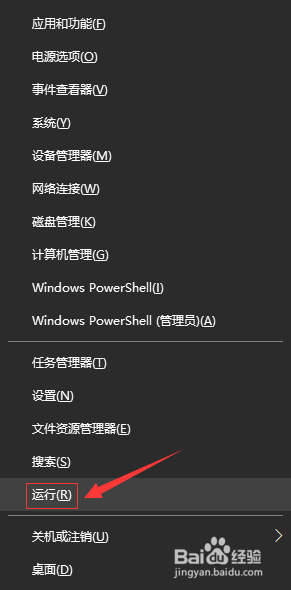
3.在“运行”窗口中,输入“regedit”命令。单击“确定”按钮。
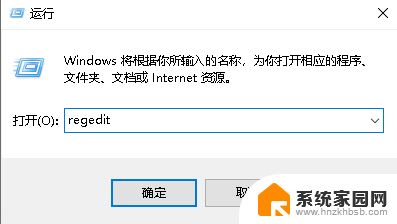
4.单击后,就打开了“注册表编辑器”的窗口。
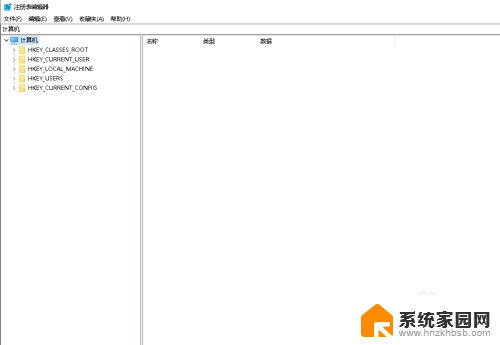
5.在左边的窗口,依次展开“HKEY_LOCAL_MACHINE-SYSTEM-CurrentControlSet-Services-LanmanWorkstation”。在“LanmanWorkstation”里面单击“Parameters”选项。
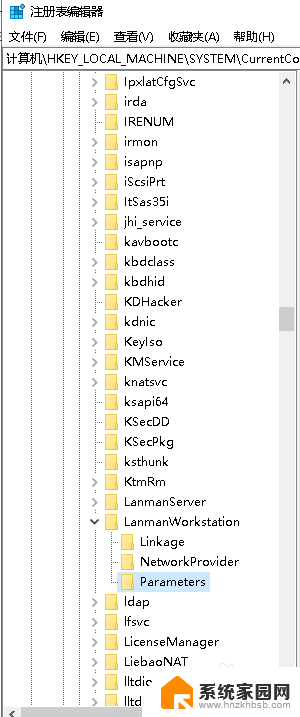
6.单击后,在右边窗口中找到“AllowInsecureGuestAuth”。双击打开它。
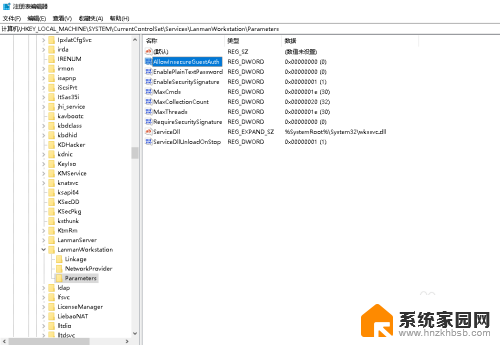
7.在新打开的窗口中,将“数值数据”设置为1,单击“确定”按钮即可。
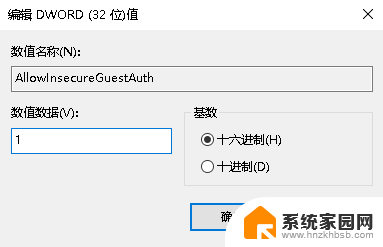
以上是win10家庭版找不到局域网电脑的全部内容,如果您有需要,可以按照以上步骤进行操作,希望对大家有所帮助。
win10家庭版 找不到局域网电脑 win10网络中找不到局域网内其他电脑怎么办相关教程
- win10网络内看不到其他电脑 Win10局域网找不到其他电脑怎么办
- win10网络里面发现不了局域网其他电脑 Win10系统找不到局域网内其他电脑怎么办
- win10访问不到局域网其他电脑 Win10局域网共享文件夹找不到其他电脑
- win10电脑网络搜不到其他电脑 Win10局域网找不到其他电脑怎么办
- win10同一局域网搜不到另一台电脑 Win10局域网找不到其他电脑的解决方案
- win10同一局域网内看不到对方电脑 Win10无法识别局域网中其他电脑怎么办
- win10 搜不到局域网 Win10局域网共享设置找不到其他共享电脑解决方法
- win10无法找到局域网电脑 Win10系统无法发现局域网内其他电脑解决方法
- win10怎么查看局域网电脑 查看Win10局域网中其他电脑的方法
- windows10网络看不到其他电脑 Win10无法访问局域网内其他电脑怎么办
- 电脑网络连上但是不能上网 Win10连接网络显示无法连接但能上网的解决方法
- win10无线网密码怎么看 Win10系统如何查看已连接WiFi密码
- win10开始屏幕图标点击没反应 电脑桌面图标点击无反应
- 蓝牙耳机如何配对电脑 win10笔记本电脑蓝牙耳机配对方法
- win10如何打开windows update 怎样设置win10自动更新功能
- 需要系统管理员权限才能删除 Win10删除文件需要管理员权限怎么办
win10系统教程推荐
- 1 win10和win7怎样共享文件夹 Win10局域网共享问题彻底解决方法
- 2 win10设置桌面图标显示 win10桌面图标显示不全
- 3 电脑怎么看fps值 Win10怎么打开游戏fps显示
- 4 笔记本电脑声音驱动 Win10声卡驱动丢失怎么办
- 5 windows查看激活时间 win10系统激活时间怎么看
- 6 点键盘出现各种窗口 如何解决Win10按键盘弹出意外窗口问题
- 7 电脑屏保在哪里调整 Win10屏保设置教程
- 8 电脑连接外部显示器设置 win10笔记本连接外置显示器方法
- 9 win10右键开始菜单没反应 win10开始按钮右键点击没有反应怎么修复
- 10 win10添加中文简体美式键盘 Win10中文输入法添加美式键盘步骤